
Ez a szoftver folyamatosan futtatja az illesztőprogramokat, így biztonságban lesz az általános számítógépes hibáktól és a hardverhibáktól. Ellenőrizze az összes illesztőprogramot most 3 egyszerű lépésben:
- Töltse le a DriverFix alkalmazást (ellenőrzött letöltési fájl).
- Kattintson a gombra Indítsa el a szkennelést hogy megtalálja az összes problémás illesztőprogramot.
- Kattintson a gombra Frissítse az illesztőprogramokat új verziók beszerzése és a rendszer hibás működésének elkerülése érdekében.
- A DriverFix alkalmazást letöltötte 0 olvasók ebben a hónapban.
Merevlemez törlése Windows 10, Windows 8 vagy Windows 8.1 rendszerben nem nehéz, de ezt megelőzően meg kell győződnie arról, hogy tisztában van az ezzel járó kockázatokkal. Ne feledje, hogy a törlés nem hasonlít egy formázási művelettel vagy egy tiszta telepítése a Windows. Mindenesetre, ha többet szeretne megtudni erről a műveletről, és meg szeretné tanulni a merevlemez törlését a Windows 10, 8 rendszeren, ellenőrizze az alábbi irányelveket.
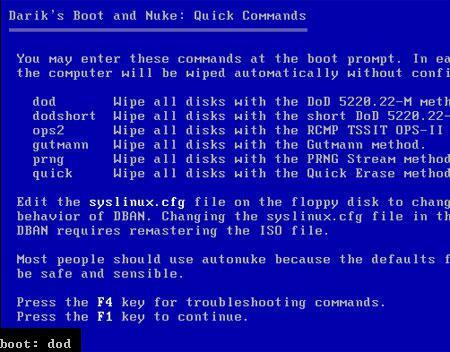
Ha törli az adatokat a merevlemezről, és még akkor is, amikor formázza, akkor nem távolítja el véglegesen az adatait. A fájlrendszerek eltávolításra kerülnek, de az Ön adatai láthatatlanná válnak, és megfelelőek és dedikáltak lesznek szoftveres vagy hardveres megoldás, amelyet Ön, vagy valaki más, könnyen helyreállíthat, bár véglegesen volt törölve. Éppen ezért, ha véglegesen meg akar szabadulni a programoktól, információktól vagy személyes adatoktól, akkor törölnie kell.
Ez a művelet azoknak ajánlott, akik eladják a számítógépeiket, vagy azoknak, akik azt gondolják, hogy valaki más szeretné megadni a személyes adatait. Ebben az esetben véglegesen törölniük kell az adatokat a merevlemezről. Tehát nézzük meg, hogyan lehet biztonságosan és gyorsan törölni az illesztőprogramokat a Windows 8 vagy a Windows 8.1 rendszeren.
Merevlemez törlése a Windows 10 rendszerben
Számos módon törölheti adatait. Természetesen választhat egy degausser használatát a meghajtón lévő mágneses tartományok megszakításához, vagy akár a merevlemez fizikai megsemmisítését is. De ha elegánsabb műveletet szeretne végrehajtani, használjon ingyenesen terjesztett és dedikált szoftvert.
Ez az adatmegsemmisítő szoftver automatikusan törölni fogja a merevlemezt azáltal, hogy véglegesen eltávolítja az összes rajta tárolt fájlt. Mindössze annyit kell tennie, hogy letölti a programot, telepíti ugyanezt a Windows 10, 8 eszközre, és követi a képernyőn megjelenő utasításokat. A WindowsReport már összeállította a legjobb merevlemez-radír szoftver amelyet telepíthet a gépére. A merevlemez megtisztítására szolgáló dedikált szoftver használata jobb, mint más homályos módszerek használata, amelyek tartósan károsíthatják a merevlemezt.
Ami az adatmegsemmisítő eszközöket illeti, bármikor használhatja a DBAN, a CBL Data Shredder vagy az ErAcer programot.
Így bármikor törölheti a merevlemezt Windows 10, Windows 8 vagy Windows 8.1 rendszeren. Ha kérdése van, vagy ha szüksége van a témához kapcsolódó egyéb információkra, ne habozzon, és ossza meg gondolatait csapatunkkal a (z) megjegyzés mező használatával lent.
KAPCSOLÓDÓ Történetek az ellenőrzéshez:
- A „Windows nem tudja formázni ezt a meghajtót” hibaüzenet kijavítása
- 5 legjobb mélytisztító merevlemez-szoftver
- Hogyan távolítsuk el a szoftvermaradványokat


